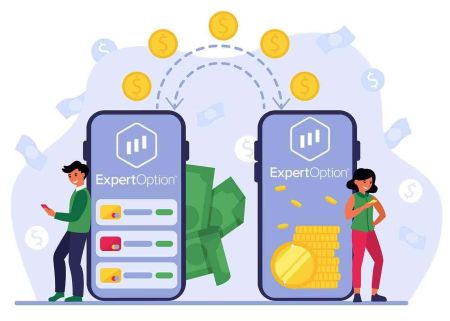Hur man sätter in pengar i ExpertOption
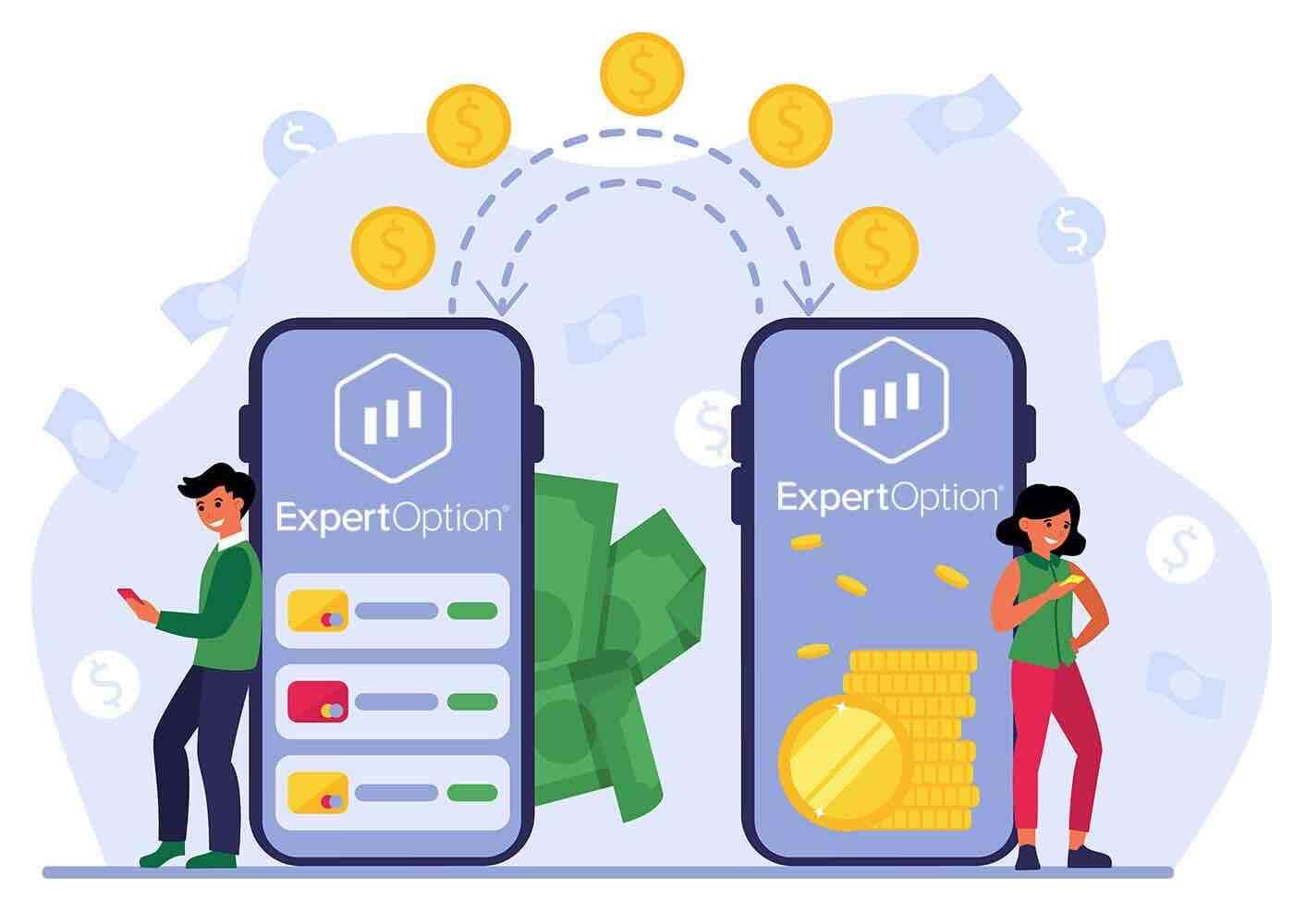
Hur gör jag en insättning?
Du är välkommen att sätta in med ett betal- eller kreditkort (VISA, MasterCard), Internet Banking, en e-plånbok som Perfect Money, Skrill, WebMoney... eller Crypto.
Minsta insättning är 10 USD. Om ditt bankkonto är i en annan valuta kommer pengarna att konverteras automatiskt.
Många av våra handlare föredrar att använda e-betalningar istället för bankkort eftersom det går snabbare för uttag.
Och vi har goda nyheter för dig: Vi tar inte ut några avgifter när du gör en insättning.
Bankkort (VISA/MasterCard)
1. Besök ExpertOption.com webbplats eller mobilapp.2. Logga in på ditt handelskonto.
3. Klicka på "Ekonomi" i menyn i det övre vänstra hörnet och klicka på "Insättning".
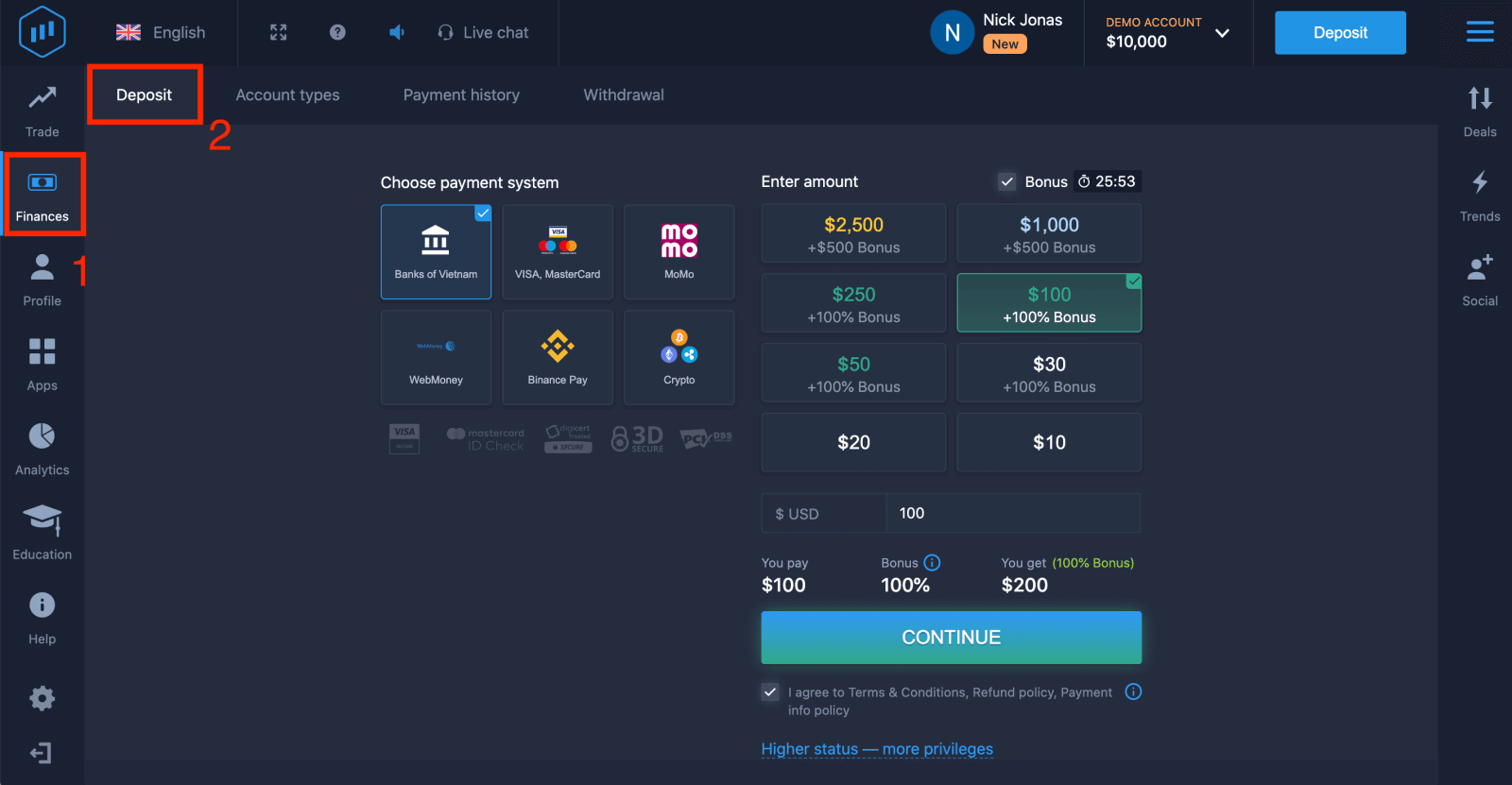
4. Det finns flera sätt att sätta in pengar på ditt konto, du kan göra insättningar via vilket betal- och kreditkort som helst. Kortet måste vara giltigt och registrerat i ditt namn och stödja internationella onlinetransaktioner. välj "VISA / MasterCard".

5. Du kan ange ett insättningsbelopp manuellt eller välja ett från listan.
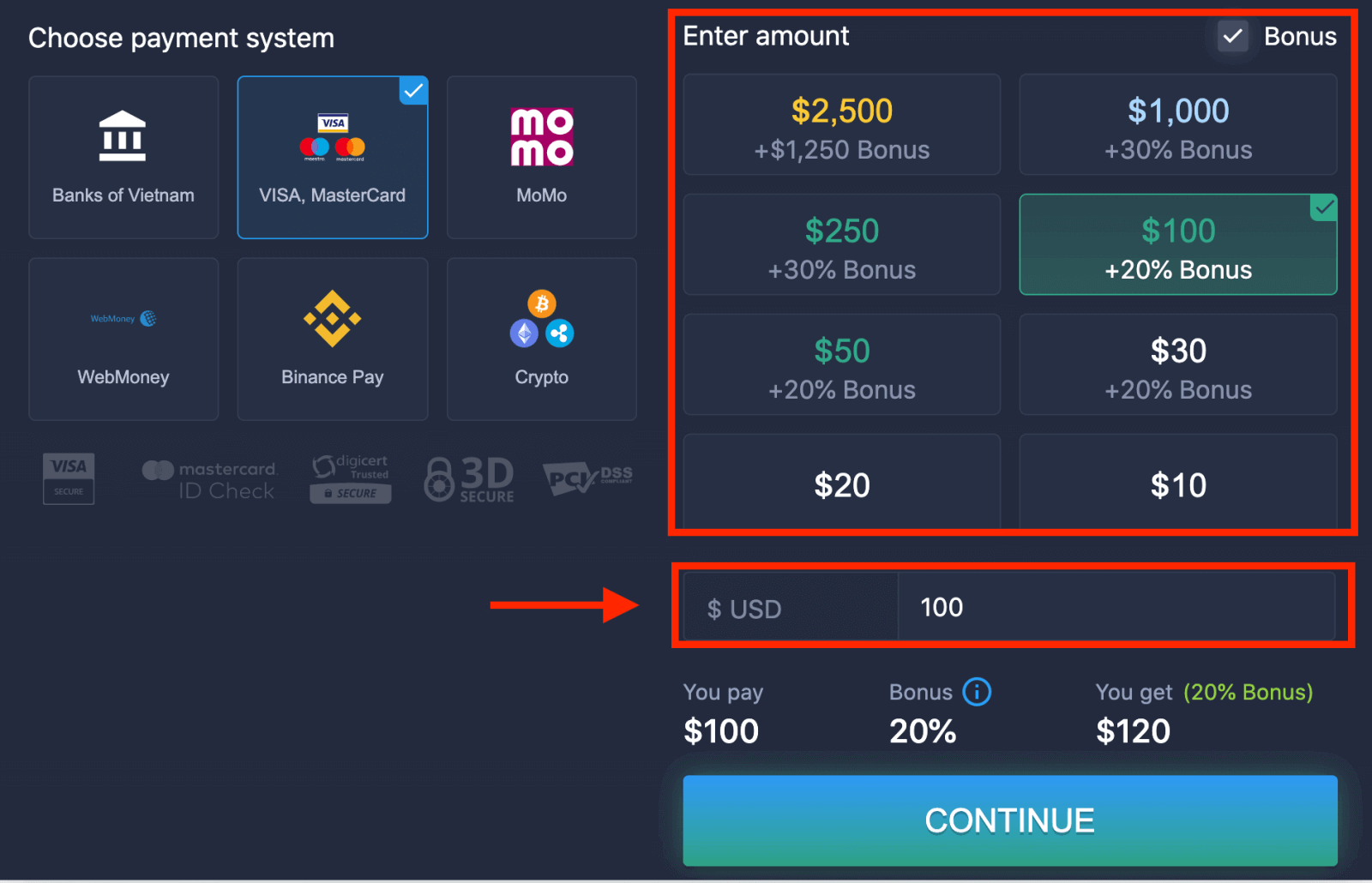
6. Systemet kan erbjuda dig en insättningsbonus, dra nytta av bonusen för att öka insättningen. Därefter klickar du på "CONTINUE".
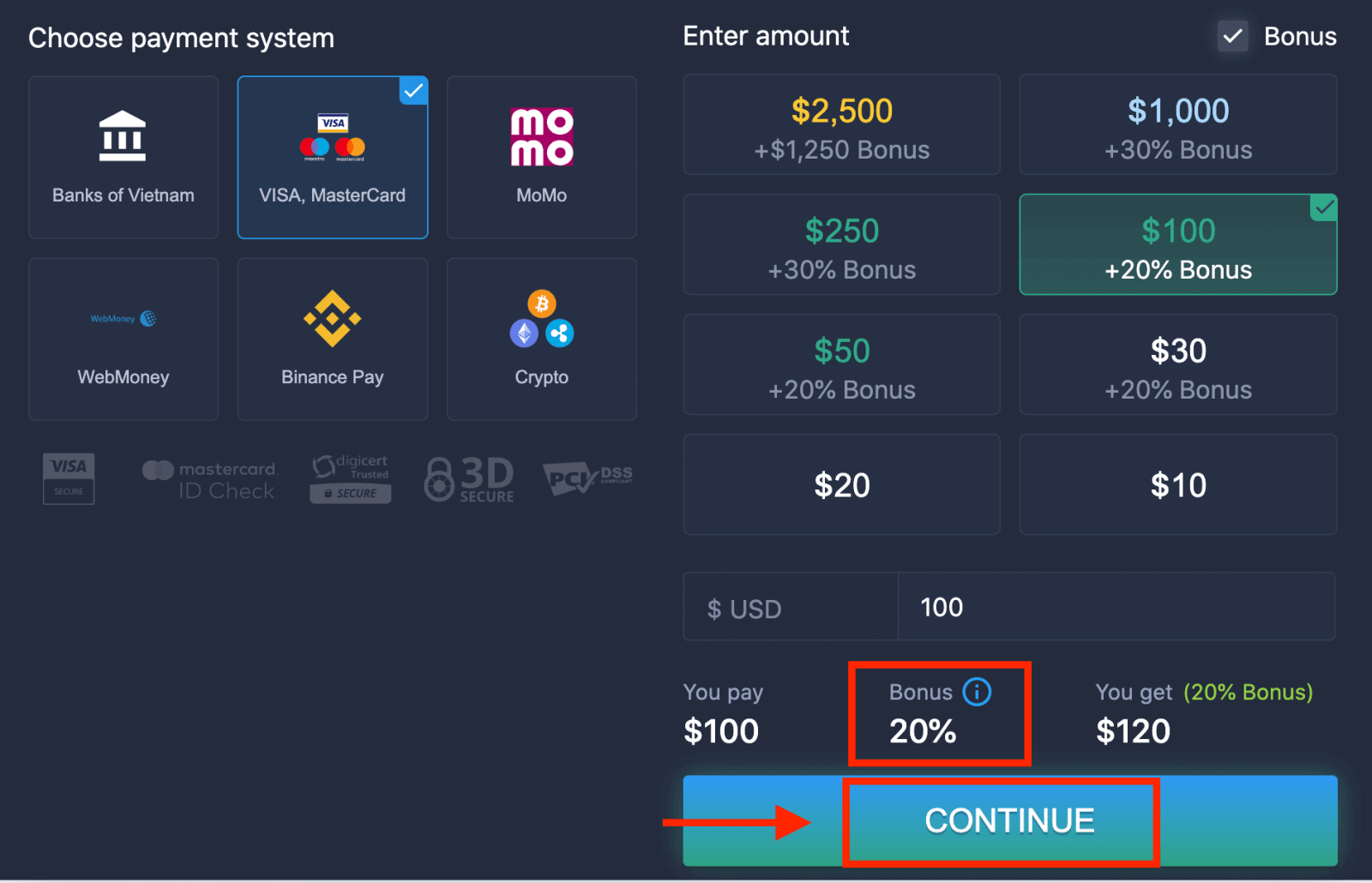
5. Du kommer att omdirigeras till en ny sida där du kommer att bli ombedd att ange ditt kortnummer, kortinnehavarens namn och CVV.
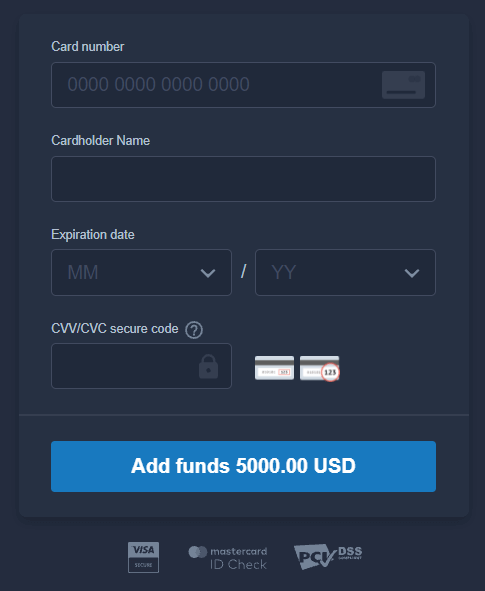
CVV- eller СVС-koden är en 3-siffrig kod som används som ett säkerhetselement vid onlinetransaktioner. Det är skrivet på signaturraden på baksidan av ditt kort. Det ser ut som nedan.
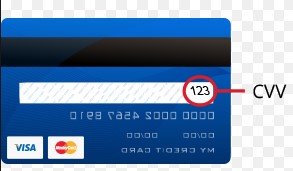
För att slutföra transaktionen, tryck på knappen "Lägg till pengar ...".
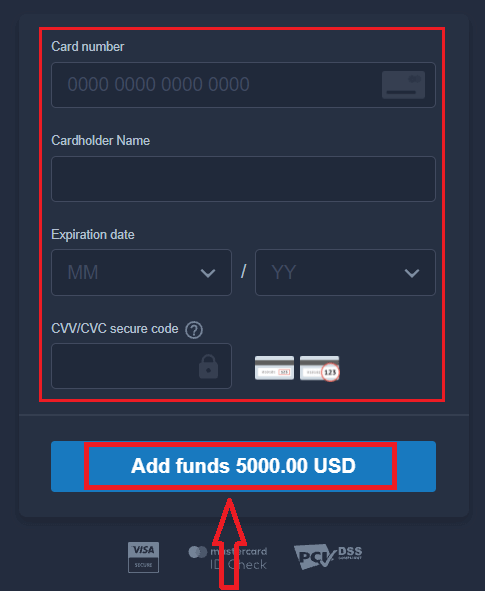
Om din transaktion har slutförts framgångsrikt kommer ett bekräftelsefönster att visas och dina pengar kommer att krediteras ditt konto direkt.
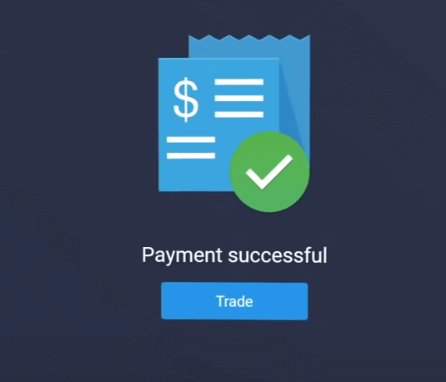
Internetbank
1. Besök ExpertOption.com webbplats eller mobilapp.2. Logga in på ditt handelskonto.
3. Klicka på "Ekonomi" i menyn i det övre vänstra hörnet och klicka på "Insättning".
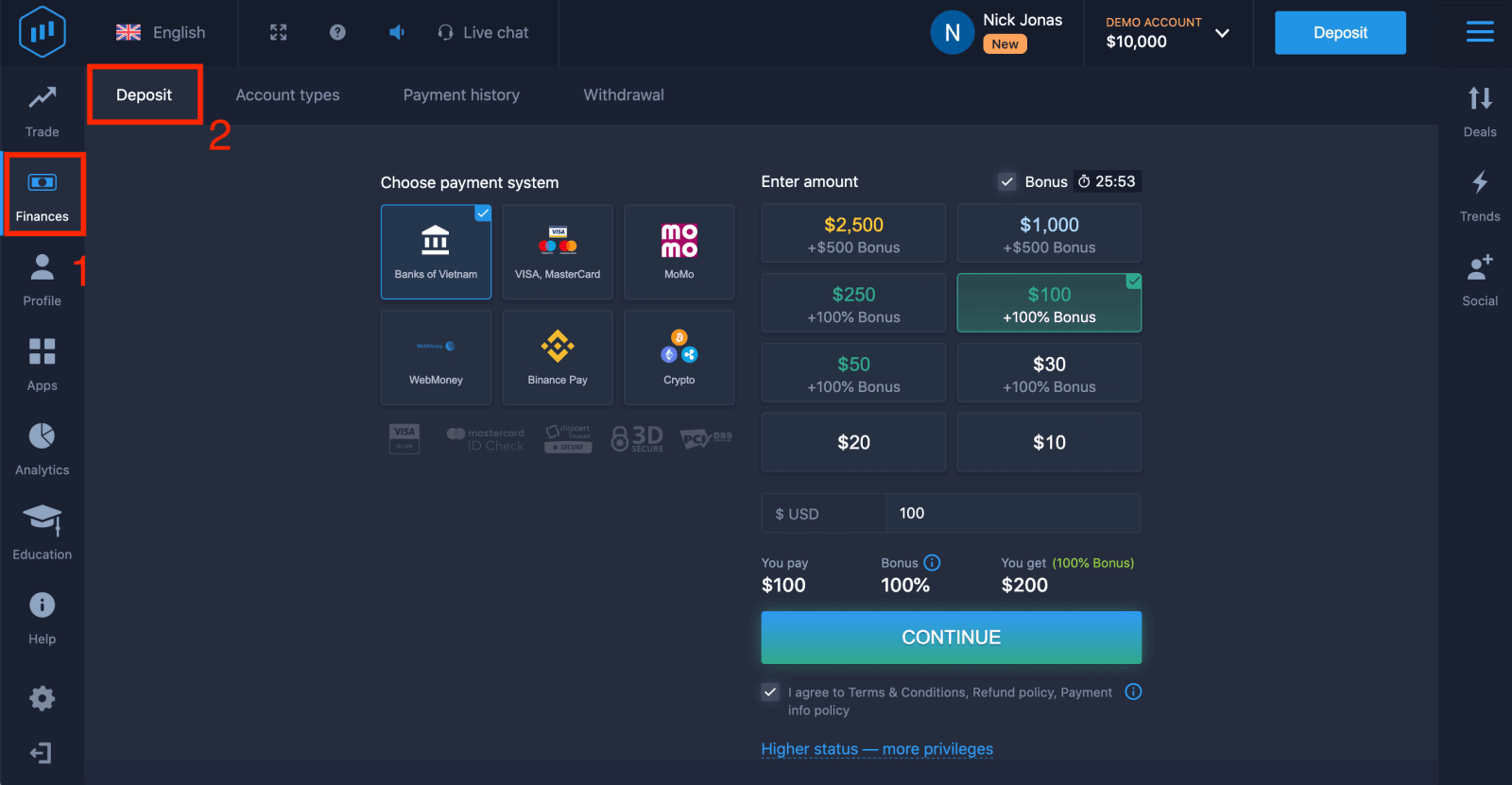
4. Välj "Banks of...".
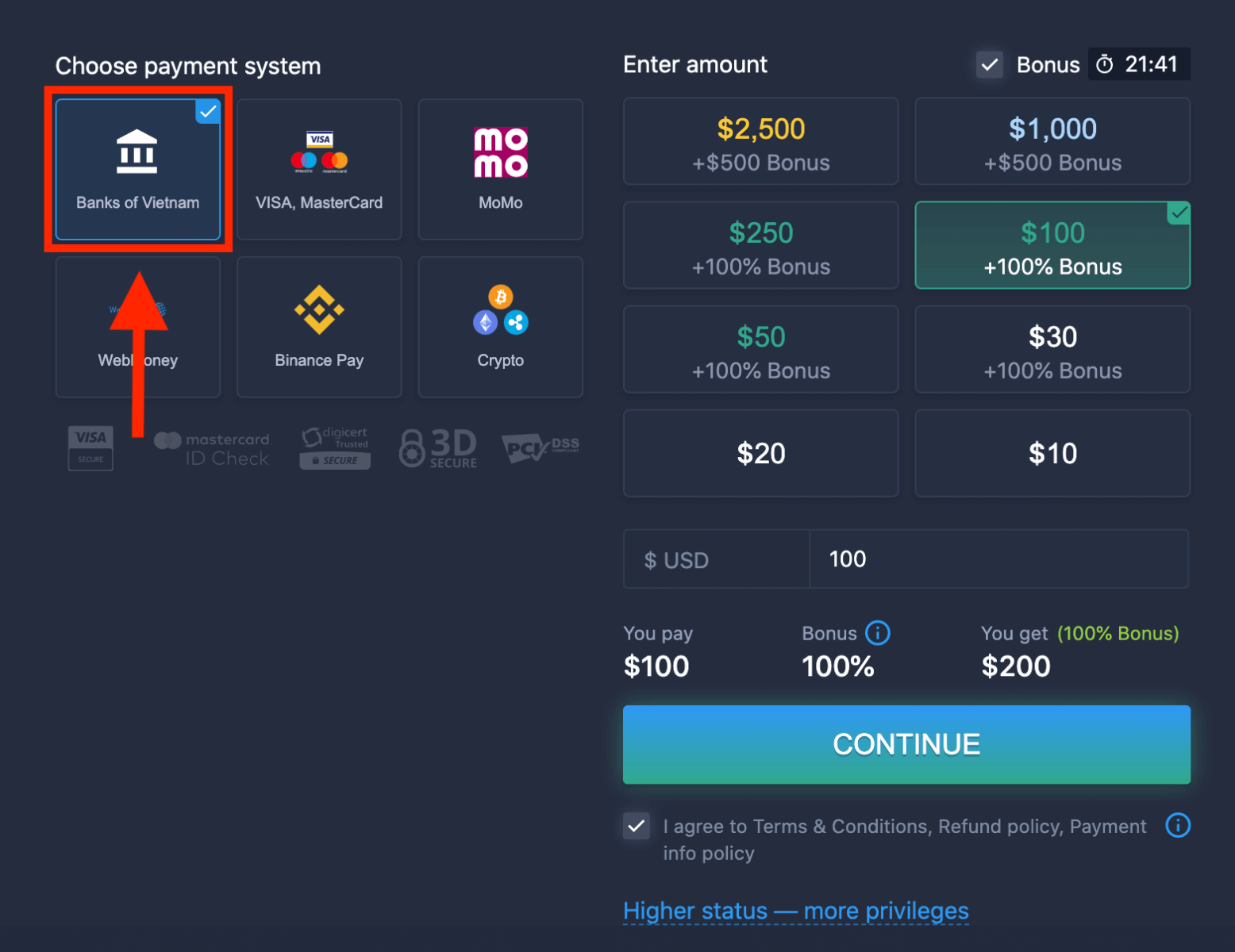
5. Du kan ange ett insättningsbelopp manuellt eller välja ett från listan.
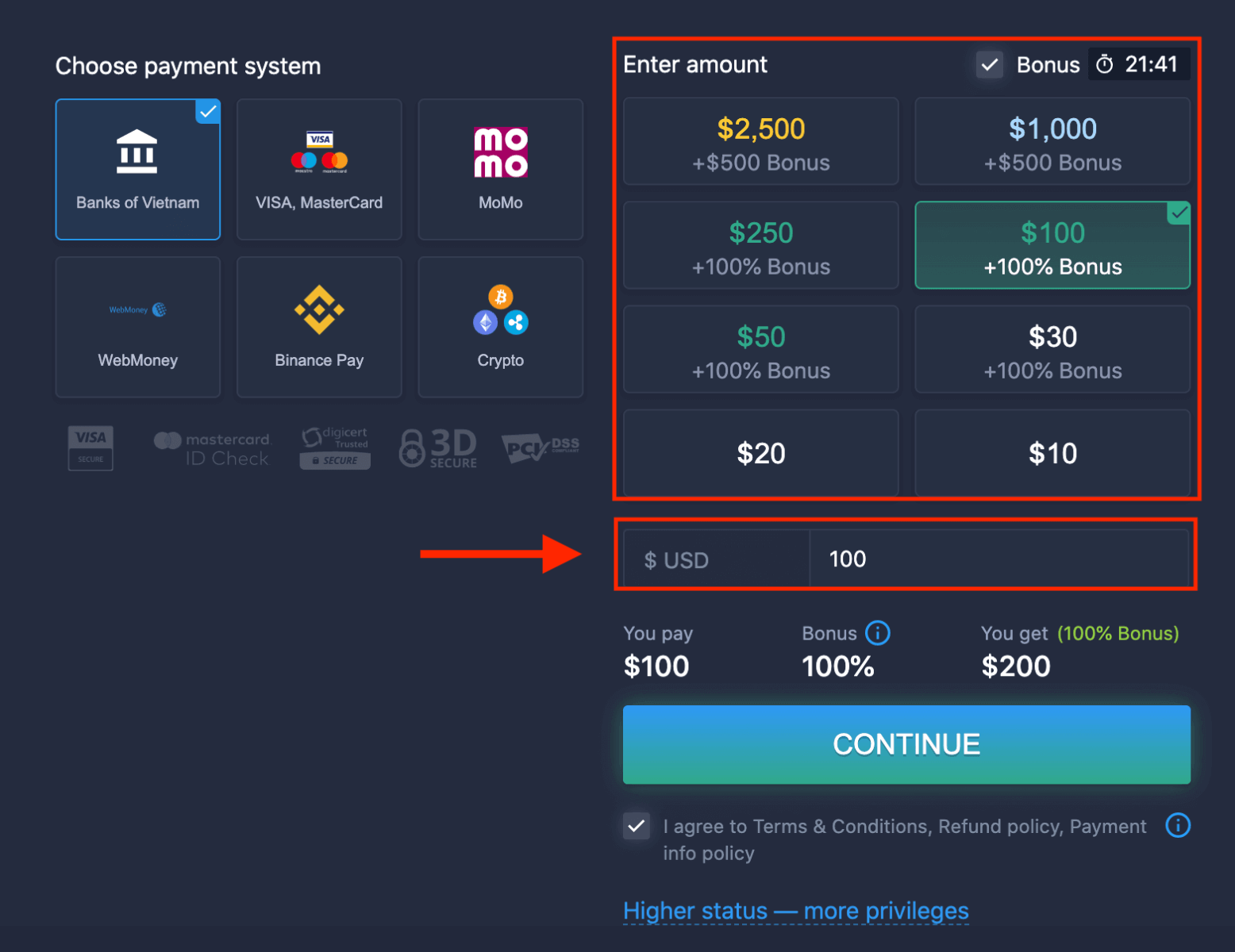
6. Systemet kan erbjuda dig en insättningsbonus, dra nytta av bonusen för att öka insättningen. Därefter klickar du på "CONTINUE".
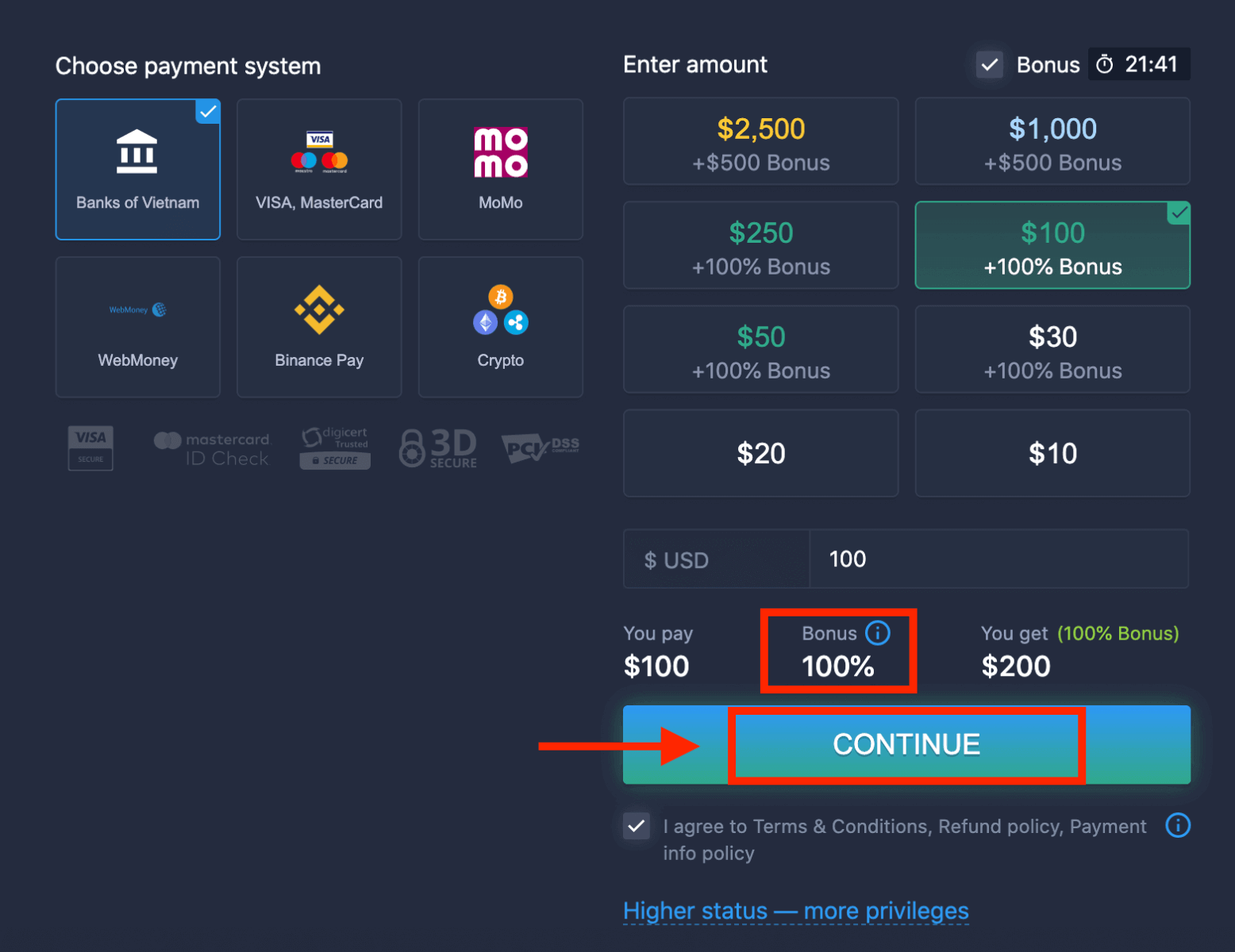
5. Du kommer att omdirigeras till en ny sida där du måste välja din bank.
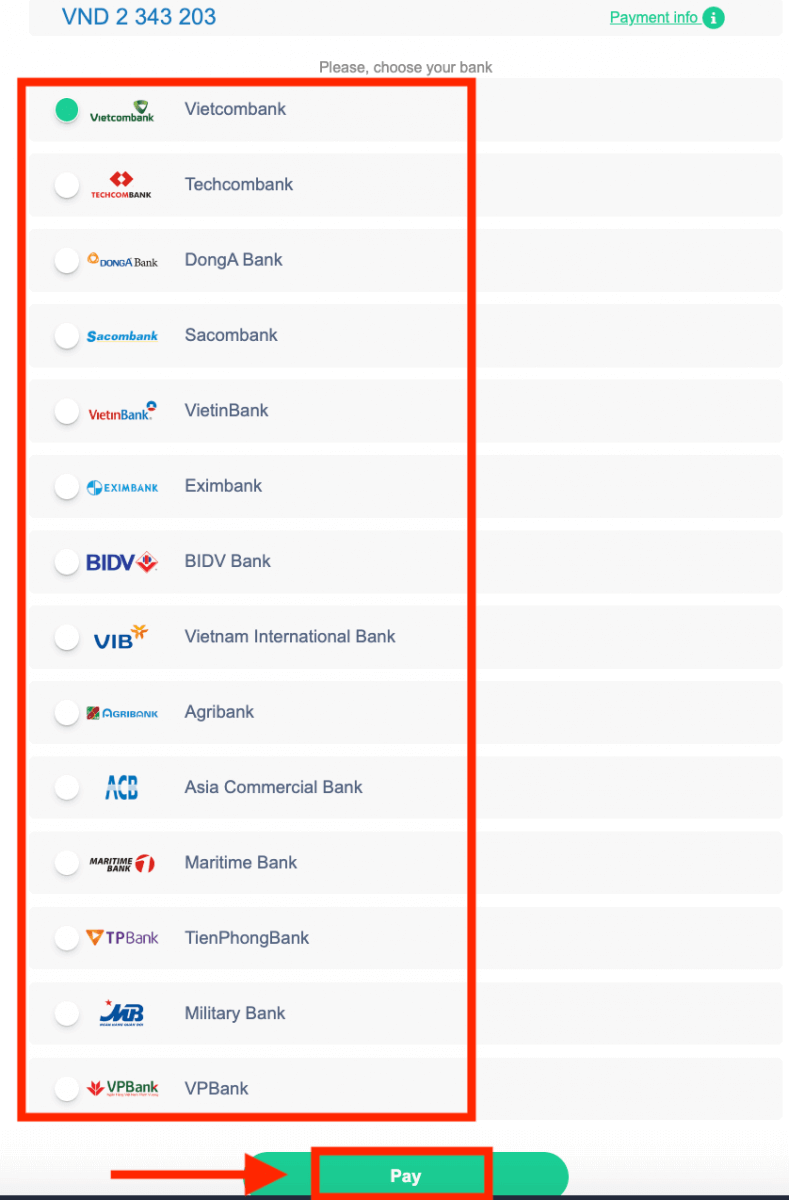
Ange nödvändiga uppgifter för att sätta in pengar till ExpertOption från din bank.
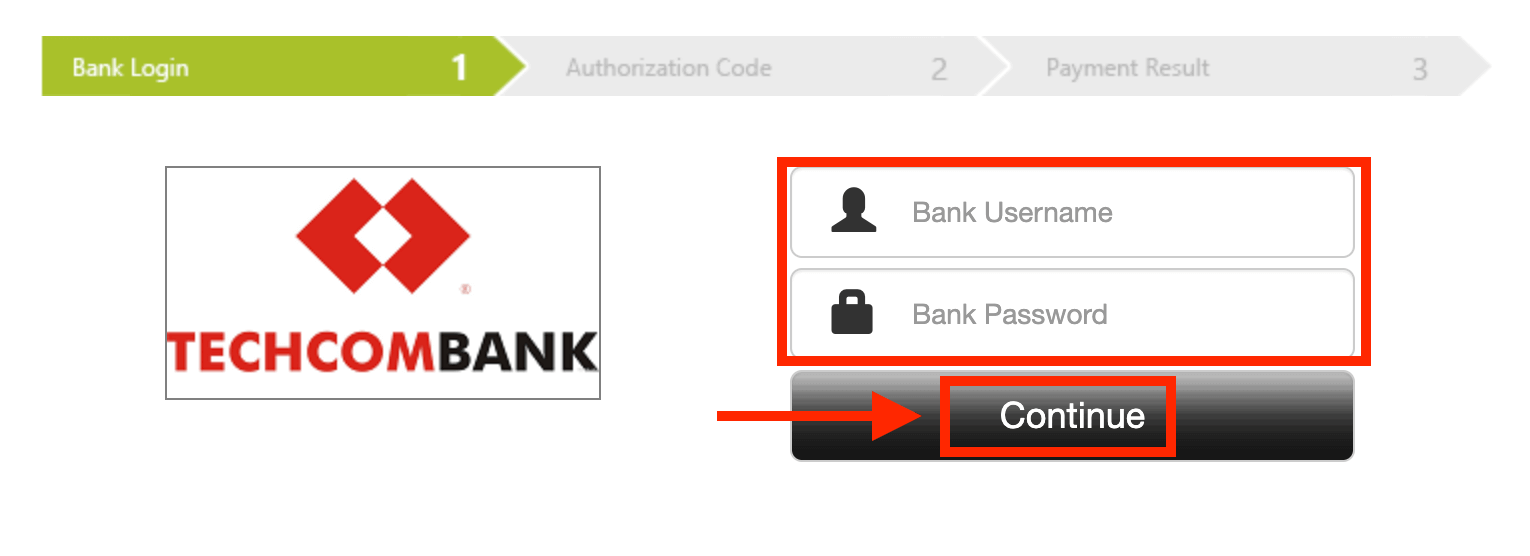
Om din transaktion har slutförts framgångsrikt,
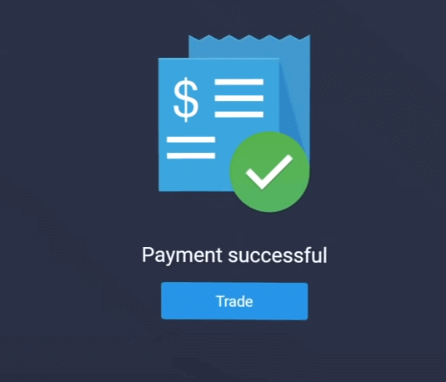
E-betalningar
1. Besök ExpertOption.com webbplats eller mobilapp.2. Logga in på ditt handelskonto.
3. Klicka på "Ekonomi" i menyn i det övre vänstra hörnet och klicka på "Insättning".
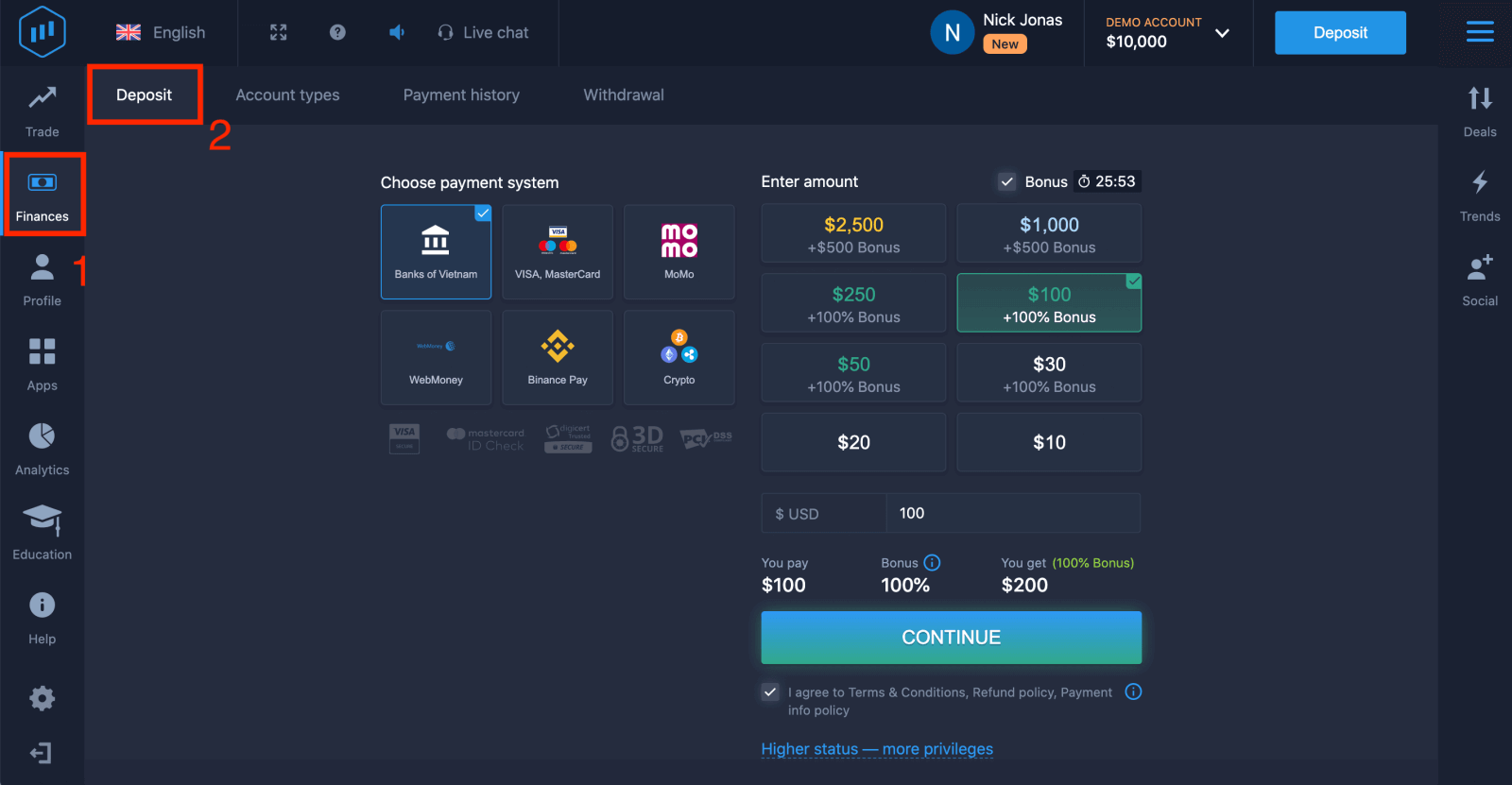 4. Välj "WebMoney" som exempel.
4. Välj "WebMoney" som exempel.
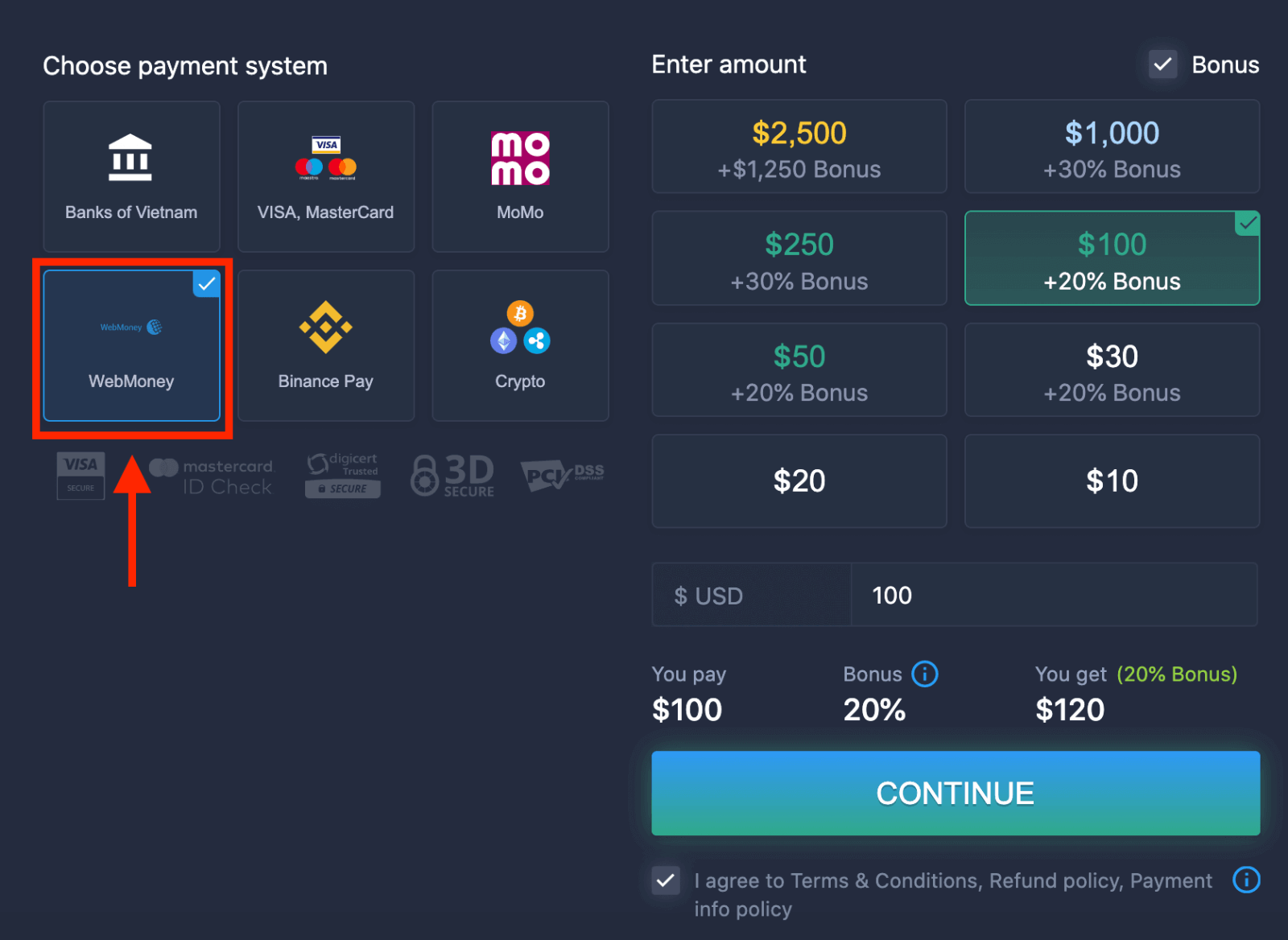
5. Du kan ange ett insättningsbelopp manuellt eller välja ett från listan.
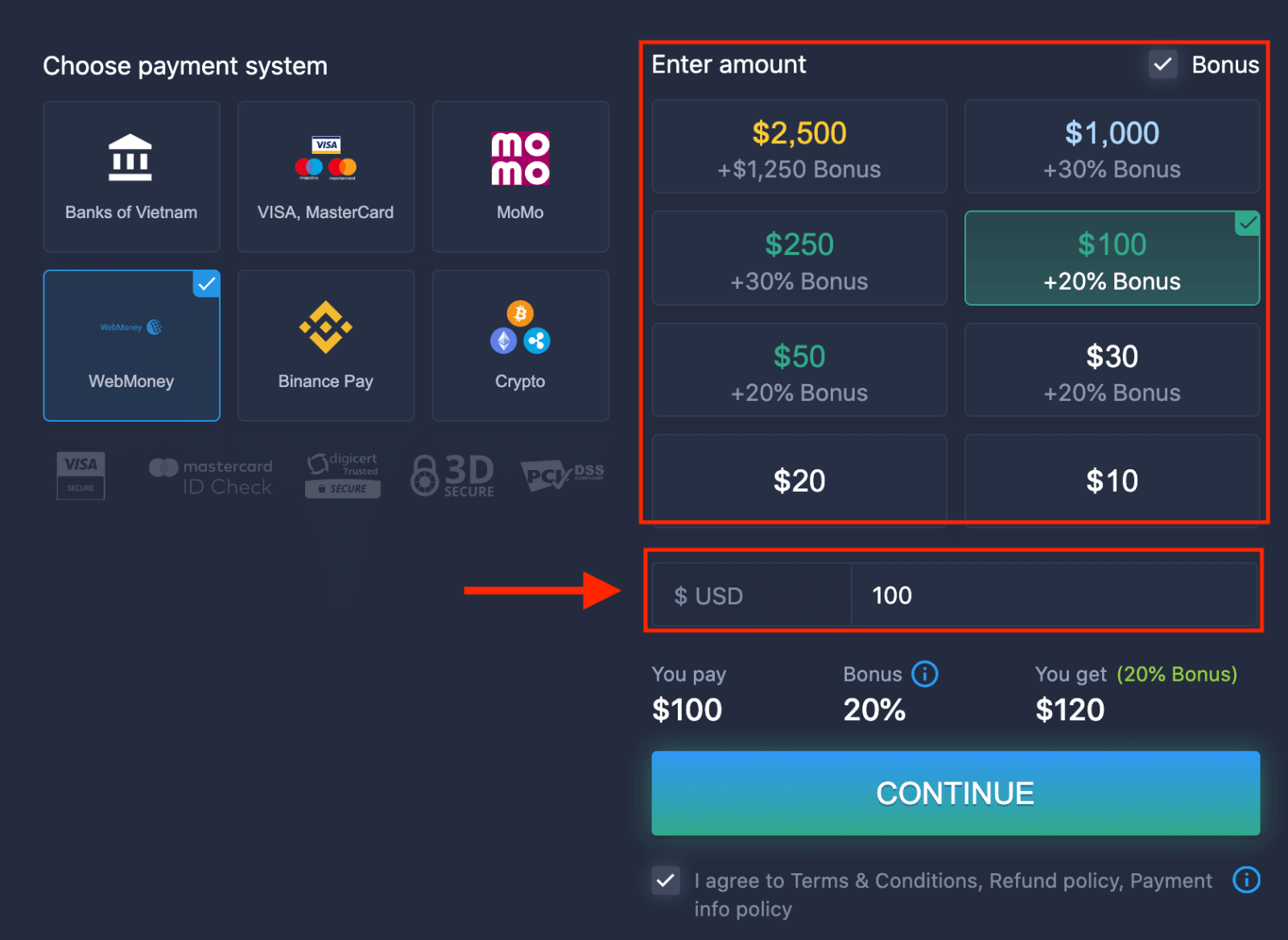
6. Systemet kan erbjuda dig en insättningsbonus, dra nytta av bonusen för att öka insättningen. Klicka sedan på "CONTINUE".
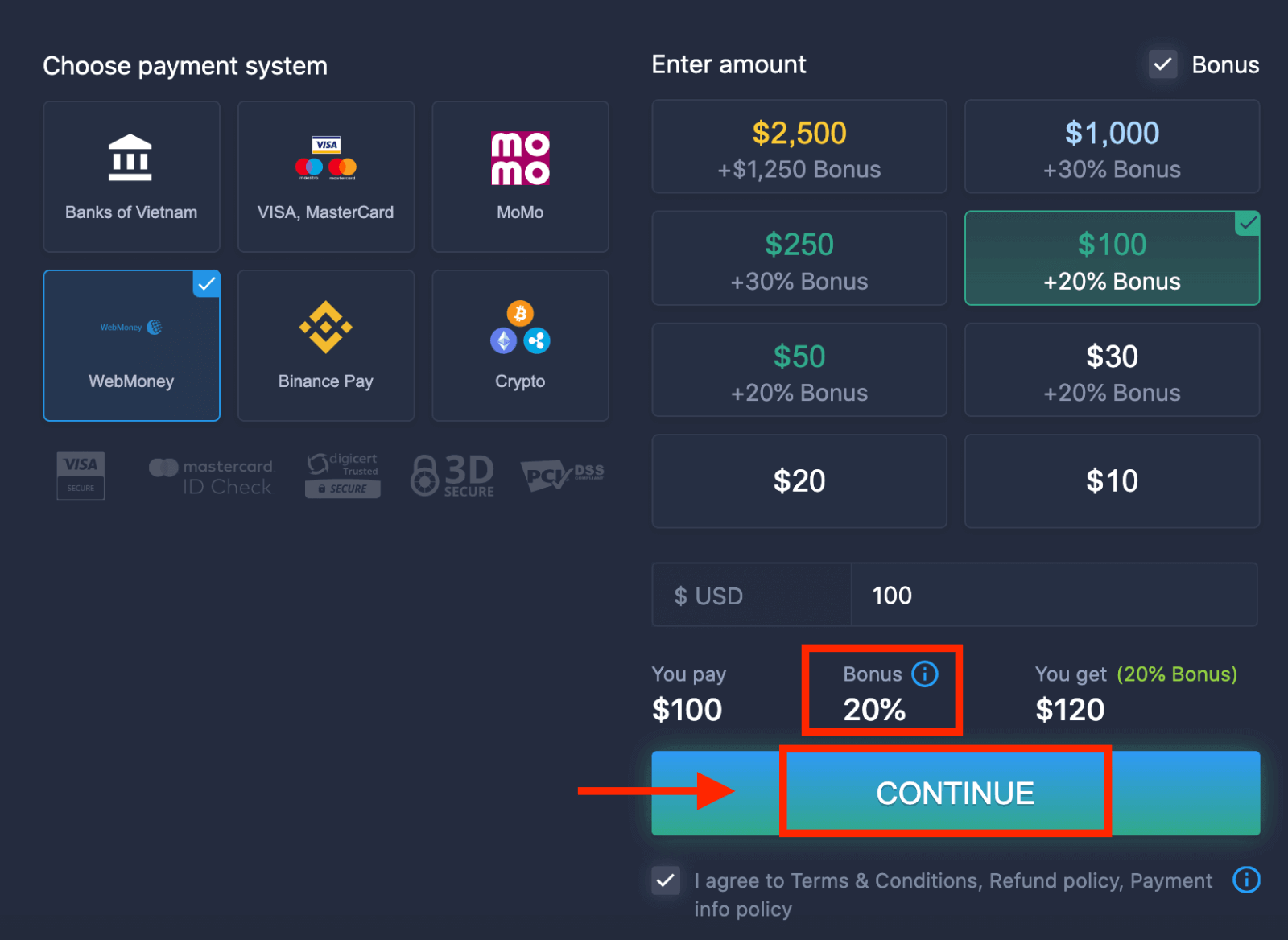 5. Du kommer att omdirigeras till en ny sida där du måste ange nödvändig information för att sätta in pengar till ExpertOption.
5. Du kommer att omdirigeras till en ny sida där du måste ange nödvändig information för att sätta in pengar till ExpertOption.
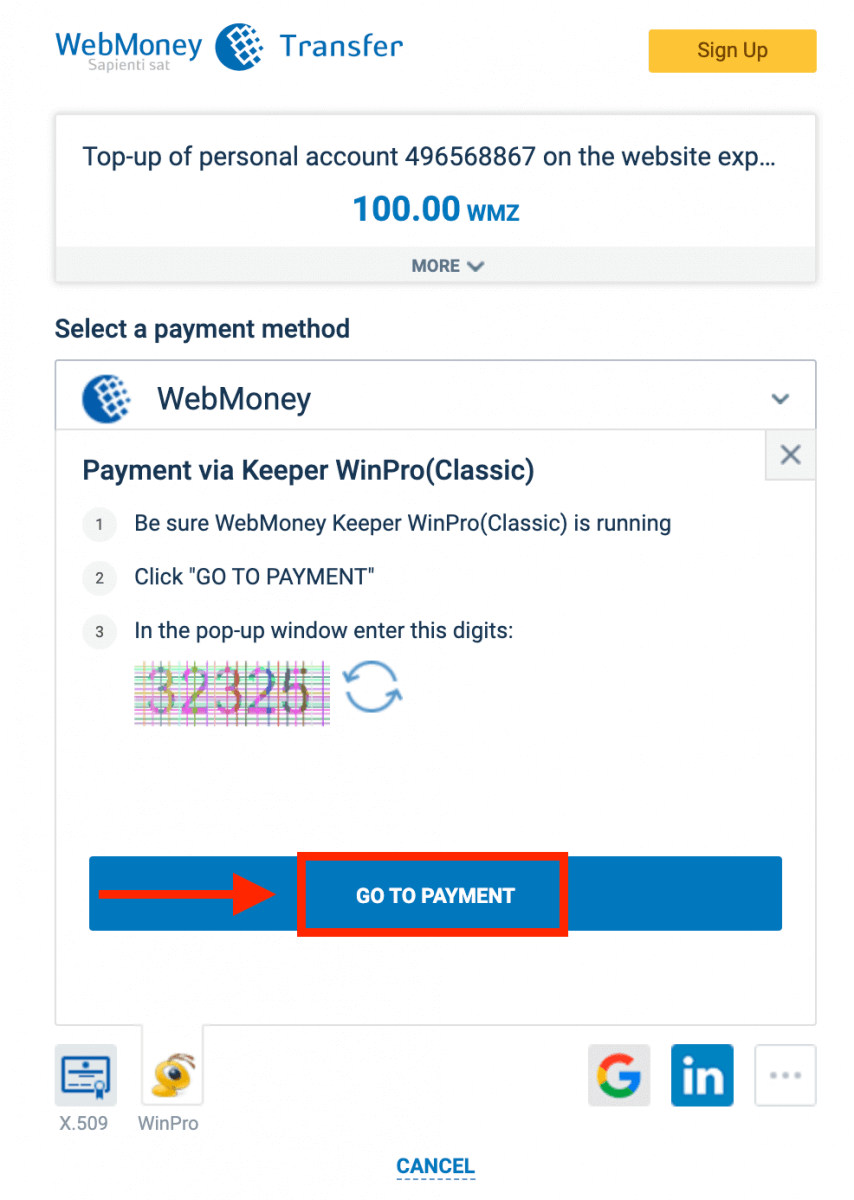
Om din transaktion har slutförts framgångsrikt kommer ett bekräftelsefönster att visas och dina pengar kommer att krediteras ditt konto direkt.
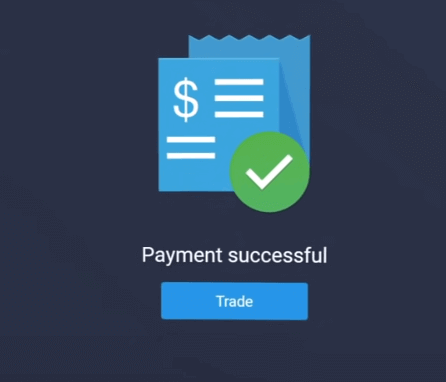
Krypto
1. Besök ExpertOption.com webbplats eller mobilapp.2. Logga in på ditt handelskonto.
3. Klicka på "Ekonomi" i menyn i det övre vänstra hörnet och klicka på "Insättning".
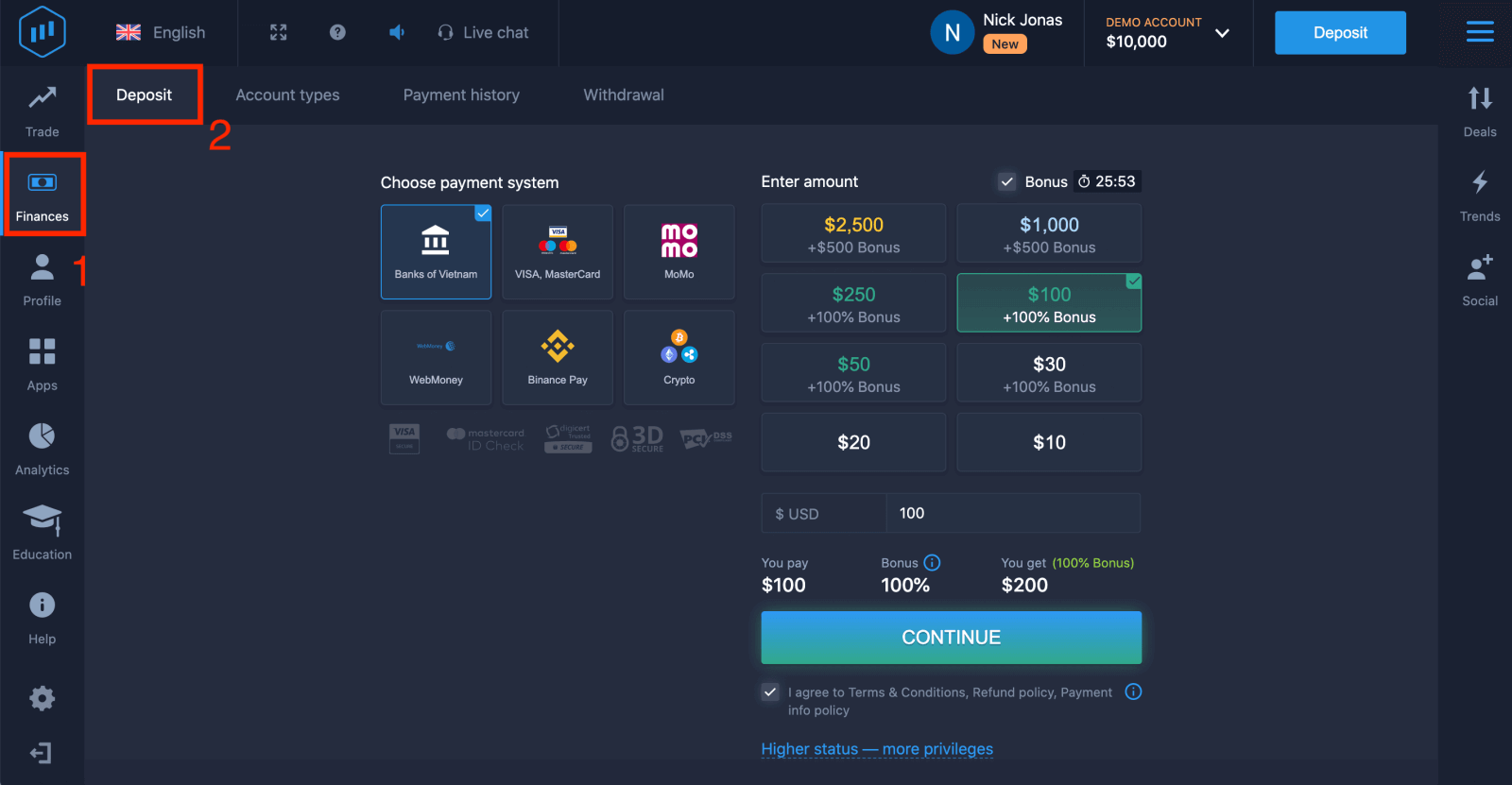 4. Välj "Crypto" eller "Binance Pay".
4. Välj "Crypto" eller "Binance Pay".
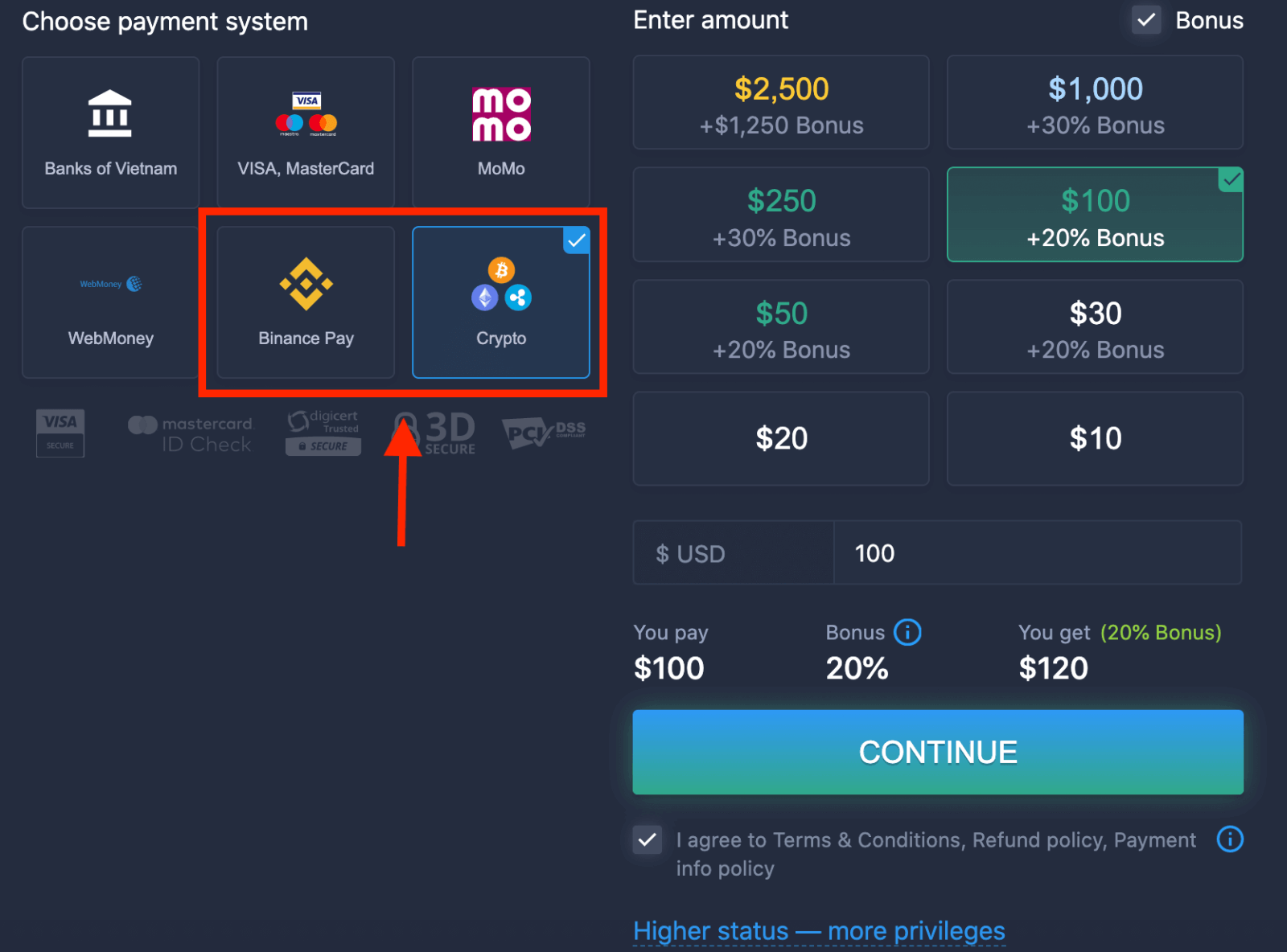
5. Du kan ange ett insättningsbelopp manuellt eller välja ett från listan.
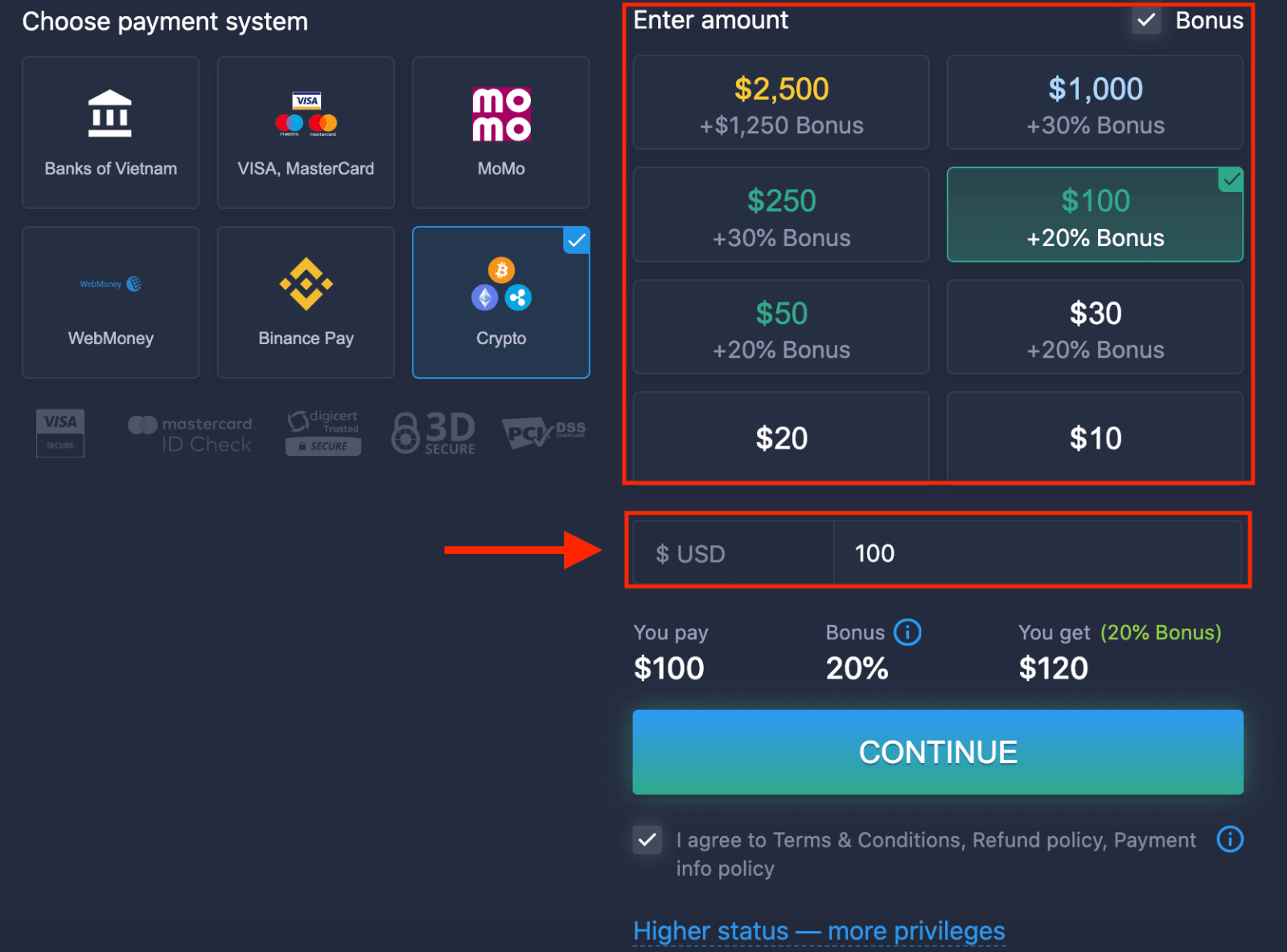
6. Systemet kan erbjuda dig en insättningsbonus, dra nytta av bonusen för att öka insättningen. Klicka sedan på "CONTINUE".
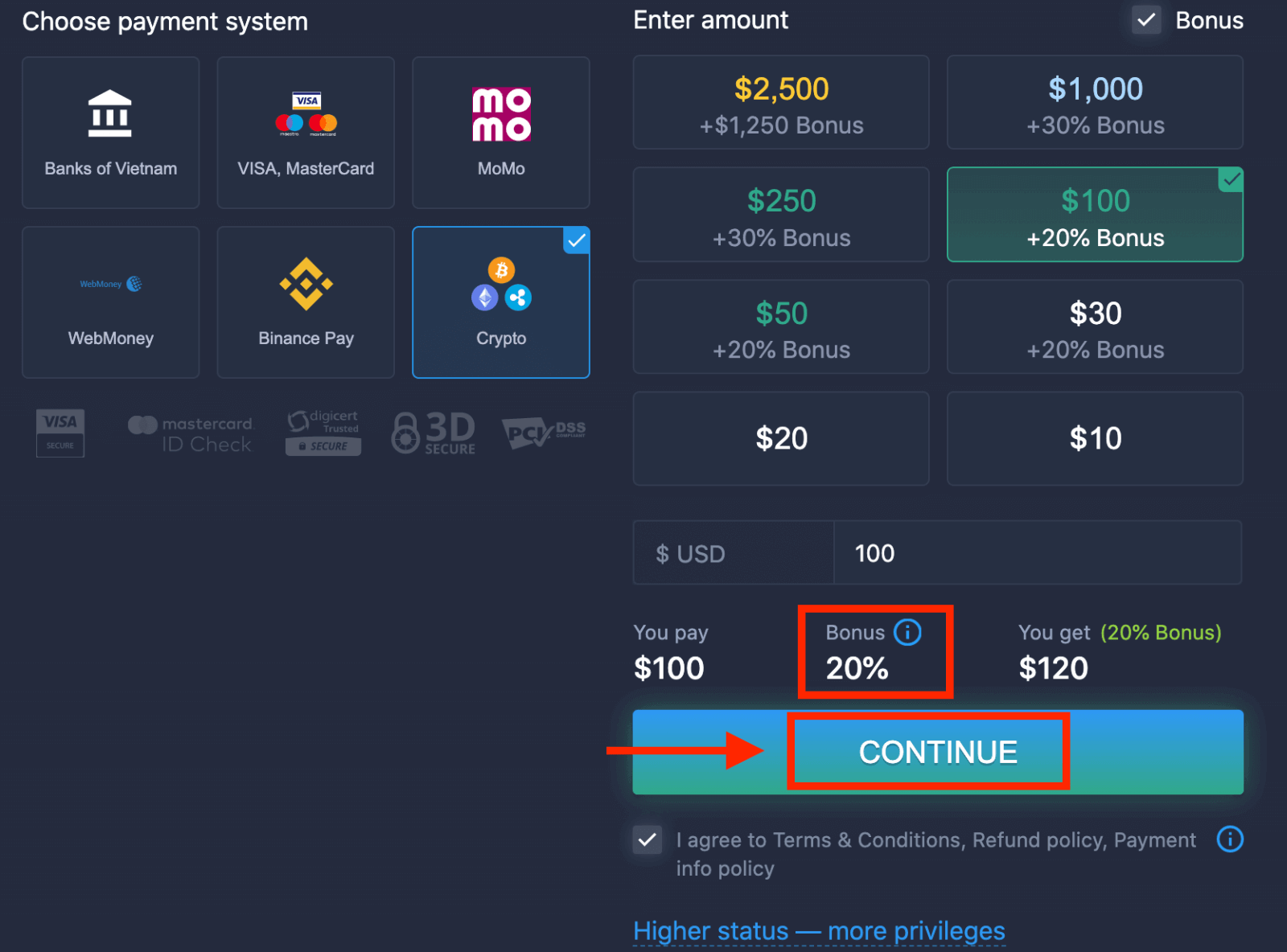
5. Du kommer att omdirigeras till en ny sida där du kan få adressen och skicka exakt krypton till den adressen.
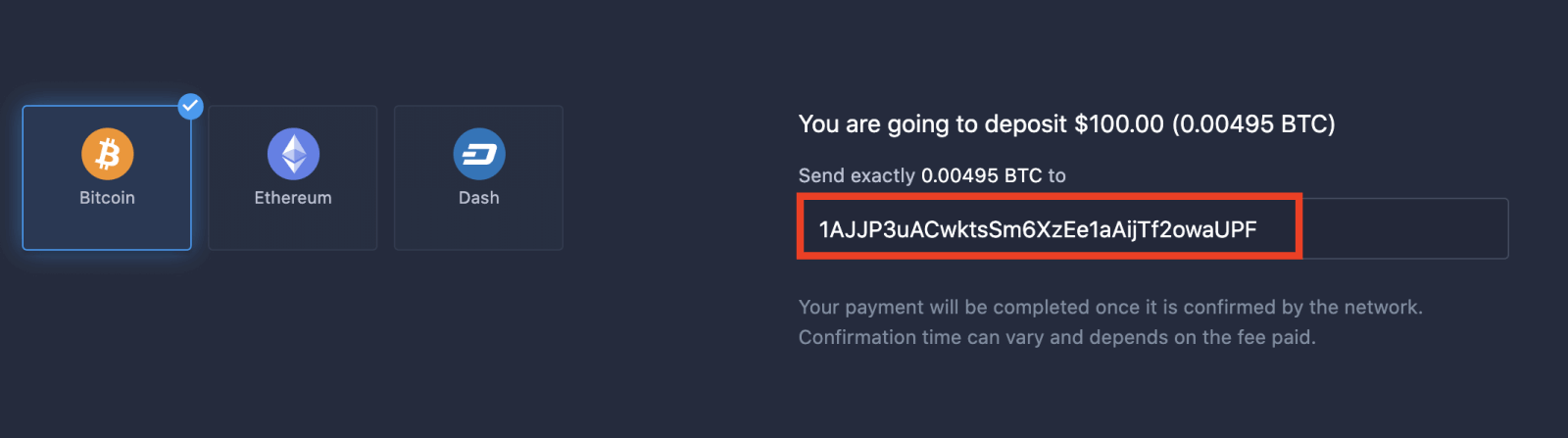
Din betalning kommer att slutföras när den har bekräftats av nätverket. Bekräftelsetiden kan variera och beror på betald avgift.
Högre status — fler privilegier
| Micro | Grundläggande | Silver | Guld | Platina | Exklusiv |
| För dig som föredrar lättstart. Uppgradera till högre status när du är klar |
För dig som föredrar lättstart. Uppgradera till högre status när du är klar | Majoriteten av våra kunder börjar med ett Silverkonto. Gratis konsultationer ingår | Smarta investeringar börjar med guldkonto. Få ut det mesta av ditt konto med privilegierade funktioner | Vår bästa expertis och exklusiva kontohantering för seriösa investerare | Fråga din kontoansvariga om ytterligare information |
|
från $10
|
från $50
|
från $500
|
från $2 500
|
från $5 000
|
Endast inbjudan |
Kontotyper
| Micro | Grundläggande | Silver | Guld | Platina | Exklusiv | |
|
Utbildningsmaterial
|
||||||
|
Dagliga marknadsöversikter och finansiell forskning
|
||||||
|
Prioritetsuttag
|
||||||
|
Maximalt antal samtidigt öppna erbjudanden
|
10
|
10 | 15 | 30 | ingen gräns | ingen gräns |
|
Maximalt affärbelopp
|
10 USD
|
25 USD | 250 USD | 1000 USD | 2 000 USD | 3 000 USD |
|
Ökad tillgångsvinst
|
0
|
0 | 0 | upp till 2 % | upp till 4 % | upp till 6 % |